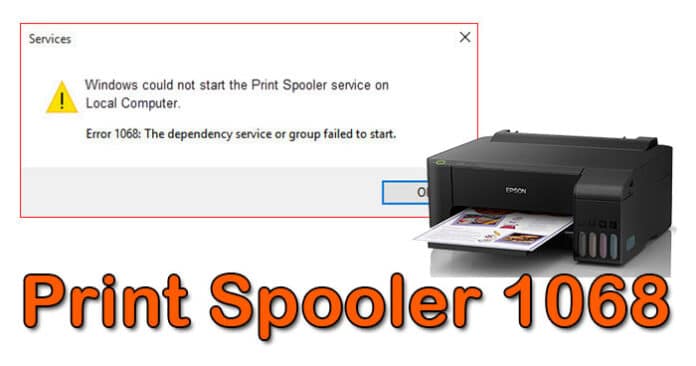สำหรับบทความ วิธีแก้ Print Spooler 1068 บน Windows 10 โดยปัญหา Print Spooler 1068 จะเป็นปัญหาที่เกิดระหว่าง Windows 10 กับเซอร์วิส Print Spooler ไม่สามารถสั่งให้ปริ้นเตอร์เริ่มการทำงานได้ด้วยสาเหตุบางประการและปัญหาดังกล่าวก็จะมาพร้อมกับข้อความ
” Windows could not start the Print Spooler service on Local Computer, Error 1068, The dependency service or group failed to start. “
โดยเจ้าเซอร์วิส Print Spooler บน Windows 10 จะมีหน้าที่หลักๆก็คือ จะคอยจัดการงานที่ผู้ใช้งานคอมพิวเตอร์สั่งพิมพ์เอกสารที่ถูกส่งไปยังเครื่องปริ้นเตอร์ทำการพิมพ์ แต่เพราะเซอร์วิส Print Spooler ซึ่งเป็นเซอร์วิสหลักในการควบคุมการสั่งพิมพ์ดันหยุดการทำงานไปโดยไม่ทราบสาเหตุ เราซึ่งเป็นผู้ใช้ก็อาจจะต้องมาแก้ปัญหาดังกล่าวด้วยตนเองดังวิธีการที่ผมรวบรวมมาให้ 4 วิธีด้วยกันดังต่อไปนี้
ตรวจสอบการทำงานเซอร์วิส Remote Procedure Call (RPC) และ Print Spooler
ขั้นตอนแรกให้เราทำการตรวจสอบเซอร์วิส Remote Procedure Call (RPC) ดูก่อนว่าเซอร์วิสตัวนี้ได้ทำงานอยู่ด้วยหรือไม่ ถ้าหากมันไม่ทำงาน เราก็ต้องตั้งค่าการทำงานให้มันก่อน

โดยกดปุ่ม Windows + R เพื่อเปิดหน้าต่าง Run แล้วพิมพ์คำสั่ง Services.msc -> กด OK
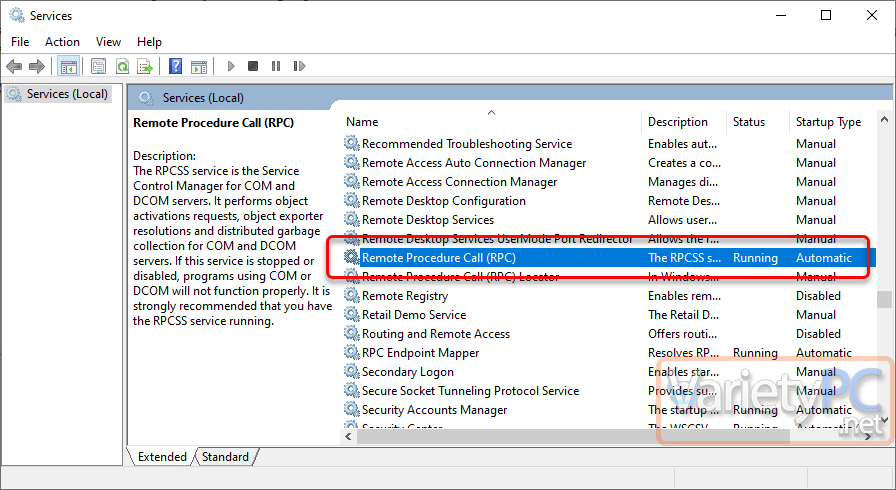
โดยค่ามาตรฐานตามปกติของเซอร์วิส Remote Procedure Call (RPC) จะถูกกำหนด Status: ให้เป็น Running และ Startup Type: เป็น Automatic แต่สำหรับเซอร์วิสของผู้ใช้งานที่มีปัญหาถ้าหากไม่ได้มีการตั้งค่าไว้ตามนี้ เราก็ต้องมาทำการแก้ไขให้เซอร์วิสกลับมาทำงานอีกครั้ง โดยคลิกขวาที่เซอร์วิสแล้วเลือก Start พร้อมกับกำหนดการทำงานให้เป็น Automatic
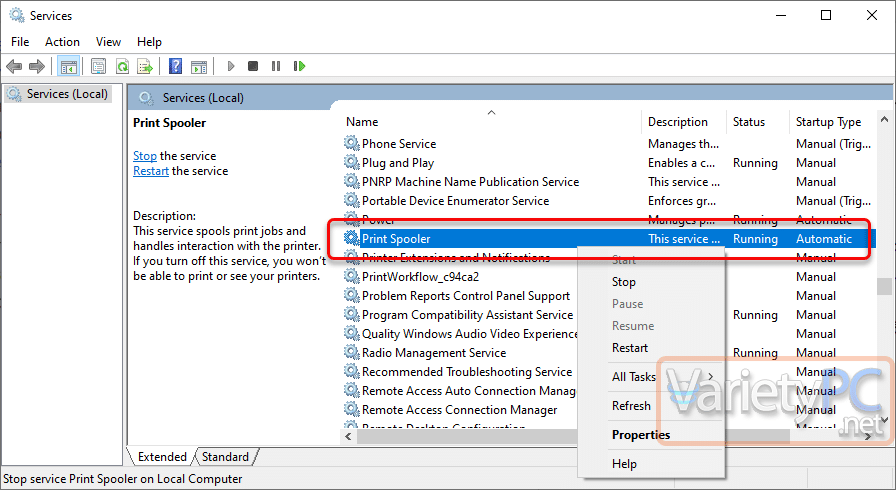
เซอร์วิสตัวต่อมาก็คือ Print Spooler โดยค่ามาตรฐานจะถูกกำหนด Status: ให้เป็น Running และ Startup Type: เป็น Automatic เช่นกัน ซึ่งถ้าเซอร์วิสตัวนี้ไม่ทำงาน เราก็ต้องกำหนดการทำงานด้วยการคลิกขวาที่เซอร์วิส Print Spooler แล้วเลือก Start หรือ Restart
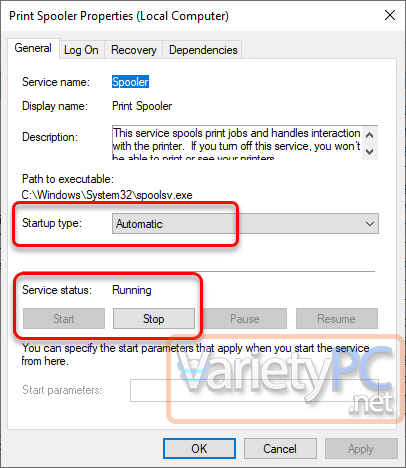
หรือกดดับเบิ้ลคลิกเปิดเซอร์วิส Print Spooler ขึ้นมา แล้วตั้งค่าการทำงานให้เป็นดังรูป
เลือกใช้เครื่องมือแก้ปัญหา Printer Troubleshooter
ด้วยเครื่องมือ Printer Troubleshooter ที่มีมาให้กับระบบปฏิบัติการ Windows 10 ก็สามารถแก้ปัญหา Print Spooler 1068 นี้ได้เช่นกัน

โดยกดปุ่มคีย์ลัด Windows + I เพื่อเปิดหน้าต่าง Settings แล้วเลือกหัวข้อ Update & Security
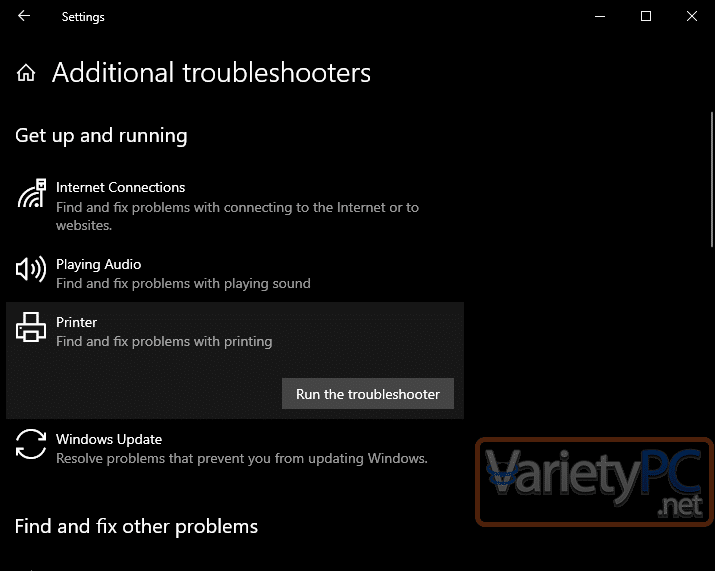
คลิกหัวข้อ Troubleshoot -> Additional troubleshooters -> เลือกหัวข้อ Printer แล้วกดปุ่ม Run the troubleshooter
แก้ปัญหา Print Spooler 1068 ด้วย Command Prompt
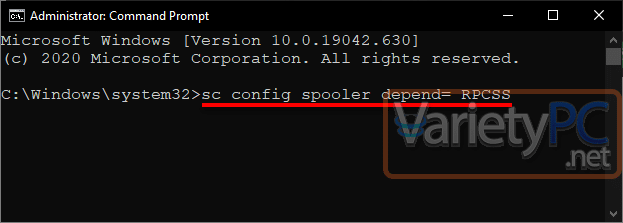
โดยคลิกเมนูสตาร์ท แล้วพิมพ์คำค้นหา ” Command Prompt ” แล้วเลือกเปิดด้วยสิทธิ์แอดมิน Run as administrator
แล้วพิมพ์คำสั่ง sc config spooler depend= RPCSS แล้วกด Enter 1 ครั้ง แล้วทำการรีสตาร์ทคอมพิวเตอร์เข้าสู่ระบบใหม่
แก้ปัญหา Print Spooler 1068 ด้วย Registry Editor
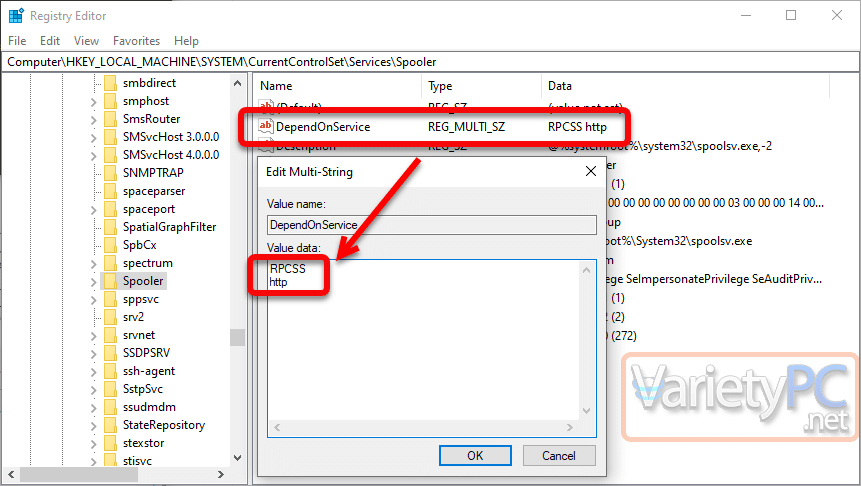
โดยกดปุ่มคีย์ลัด Windows + R แล้วพิมพ์คำสั่ง Regedit -> กด OK
ที่เมนูทางด้านซ้าย เข้าไปที่คีย์ไดเรกทอรี่
HKEY_LOCAL_MACHINE\SYSTEM\CurrentControlSet\Services\Spooler
ที่พาเนลทางด้านขวาให้ดับเบิ้ลคลิกหัวข้อ DependOnService หรือถ้าไม่มีคีย์นี้ให้ทำการสร้างคีย์ใหม่ในรูปแบบ String Value พร้อมกับกำหนดค่าเป็น RPCSS และ http แล้วกด OK -> ทำการรีสตาร์ทคอมพิวเตอร์ใหม่ 1 ครั้ง
ทั้งนี้ถ้าหากเพื่อนๆท่านใดกำลังเจอปัญหา Print Spooler 1068 แล้วแก้ไขด้วย 4 วิธีดังที่ผมกล่าวมาแล้วยังแก้ไขไม่ได้ ผมขอรบกวนส่งข้อความแสดงความคิดเห็นของท่านไว้ด้านล่างบทความนี้ เพื่อที่ทางผมจะได้ช่วยหาวิธีแก้ไขให้กันต่อไปครับ